چگونه از حالت ماکرو ایفون ۱۳ پرو به بهترین شکل استفاده کنیم؟
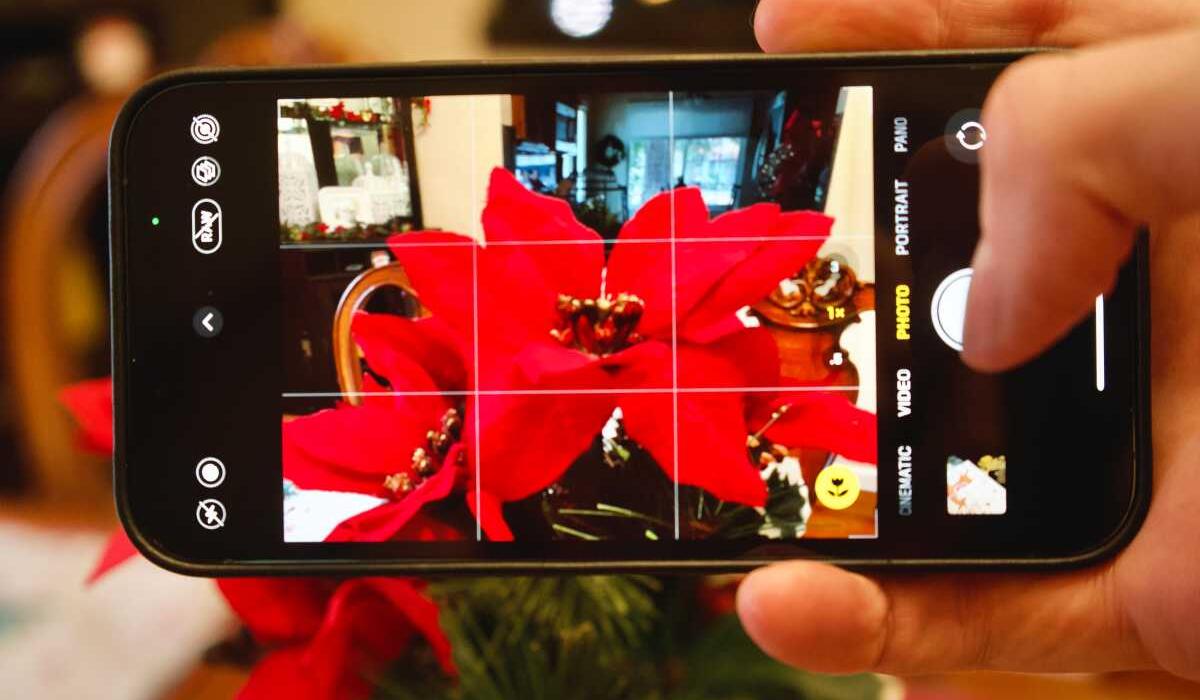
آیفون 13 پرو و نسخه پرو مکس به حالت ماکرو مجهز هستند و در این مطلب قصد داریم تا چگونگی استفاده بهتر از این ویژگی را با هم مرور کنیم.
حالت ماکرو ایفون ۱۳چگونه فعال می شود ؟ همانطور که میدانید اپل همواره در تلاش است تا دوربین محصولات جدید خود را نسبت به نسخه پیشین با بهبودهایی همراه کند و این قضیه برای آیفون 13 پرو و نسخه پرو مکس آن هم صدق میکند.
لنز ماکرو ایفون 13 پرو و پرو مکس با برخورداری از تله فوتو با زوم اپتیکال 3 برابری، لنز واید و همچنین لنز الترا واید با دریچه دیافراگم بزرگتر، قابلیت ثبت تصاویر جذابی را دارا هستند. همچنین نباید از دو قابلیت جدید نرمافزاری با نامهای Photographic Styles و Cinematic Mode نیز غافل شویم.
اما یکی از بهترین امکانات این دو آیفون، به لنز الترا واید مربوط میشود که حالا با فاصله کانونی حداقلی 2 سانتیمتری همراه شده است. به این ترتیب شما قادر خواهید بود تا فاصله 2 سانتیمتری یک شیء به آن نزدیک شده و تصاویر ماکرو جذابی را به این ترتیب شکار کنید. این ویژگی تنها روی نسخههای پرو و پرو مکس از خانواده آیفون 13 در دسترس بوده و مدلهای استاندارد و مینی از این سری به این قابلیت مجهز نیستند.
حالت ماکرو ایفون ۱۳
چگونه دوربین ماکرو ایفون ۱۳ را فعال کنیم؟ چگونه دوربین ماکرو را فعال کنیم؟ برای استفاده راحتتر و بهتر از قابلیت ماکرو آيفون 13 پرو پیشنهاد میکنیم که در ادامه مطلب با ما همراه باشید.
به اندازه کافی به سوژه نزدیک شوید!
برای گرفتن تصاویر ماکرو تنها کافی است وارد اپلیکیشن دوربین روی آیفون شده، به سوژه مورد نظر نزدیک شوید و بقیه کارها را به گوشی هوشمند خود بسپارید. با بهترین مدل اپل آشنا شوید.
در حین نزدیک شدن به سوژه، متوجه تغییراتی روی صفحهنمایش آیفون خود خواهید شد و این تغییر، از سوییچ کردن لنز واید به الترا واید نشأت میگیرد. البته در این حوزه یک حقههای نرمافزاری نیز صورت خواهد گرفت و آیفون با کراپ کردن تصویر، دامنه دید دوربین را ثابت نگه میدارد.
در سیستم عامل آی او اس 15.2 و نسخههای پس از آن، هنگام قرار گرفتن دوربین در حالت ماکرو یک آیکون جدید در قسمت پایین نمایشگر که حاوی یک گل روی آن است را مشاهده خواهید کرد که به این ترتیب، به شما یادآور میشود که دستگاه در حالت ماکرو قرار گرفته است. با ضربه زدن روی آن، میتوانید حالت ماکرو را غیر فعال کرده و به حالت استاندارد لنز واید برگردید.
سوییچ خودکار به حالت ماکرو و نمایش آیکون مربوط به این ویژگی در حالت فیلمبرداری نیز اتفاق خواهد افتاد. در این حالت شما قادر خواهید بود تا ویدئوهای جذاب و هیجان انگیزی را ثبت و ضبط کنید. پیشنهاد می شود درباره بهترین گوشی هواوی بخوانید.
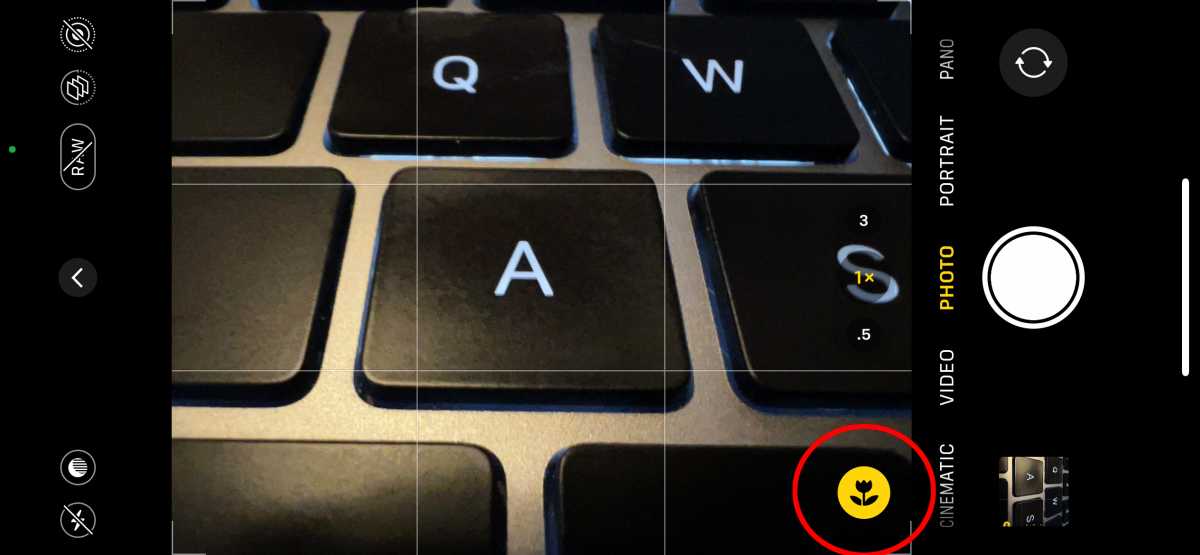
آیکون حالت ماکرو روی نمایشگر آیفون
خاموش یا روشن کردن حالت ماکرو از قسمت تنظیمات
اگر مایل نیستید که آیکون ماکرو در نوار ابزار اپلیکیشن Camera ظاهر شود، میتوانید آن را غیر فعال کنید. تنها کافی است وارد اپلیکیشن Settings شوید، به منوی Camera رفته، صفحه را به سمت پایین هدایت کنید و روی منوی Macro Control ضربه بزنید. غیر فعال کردن این ویژگی مانع رفتن آیفون به حالت ماکرو نمیشود، اما آیکون مربوط به این ویژگی را از رابط کاربری اپلیکیشن دوربین آيفون 13 پرو و نسخه پرو مکس حذف خواهد کرد.
اجبار به استفاده از سنسور الترا واید
همانطور که اشاره شد، همزمان با نزدیک شدن به سوژه آیفون شما به صورت خودکار وارد حالت الترا واید خواهد شد، اما از لحاظ نرمافزاری نیز تصویر شما کراپ میشود تا با دامنه دید حالت واید همخوانی داشته باشد. اگر همچنان مایل به استفاده از حالت الترا واید هستید، میتوانید روی آیکون 0.5 از پایین صفحه ضربه بزنید. پیشنهاد می شود مقاله بهترین گوشی سامسونگ را بخوانید.
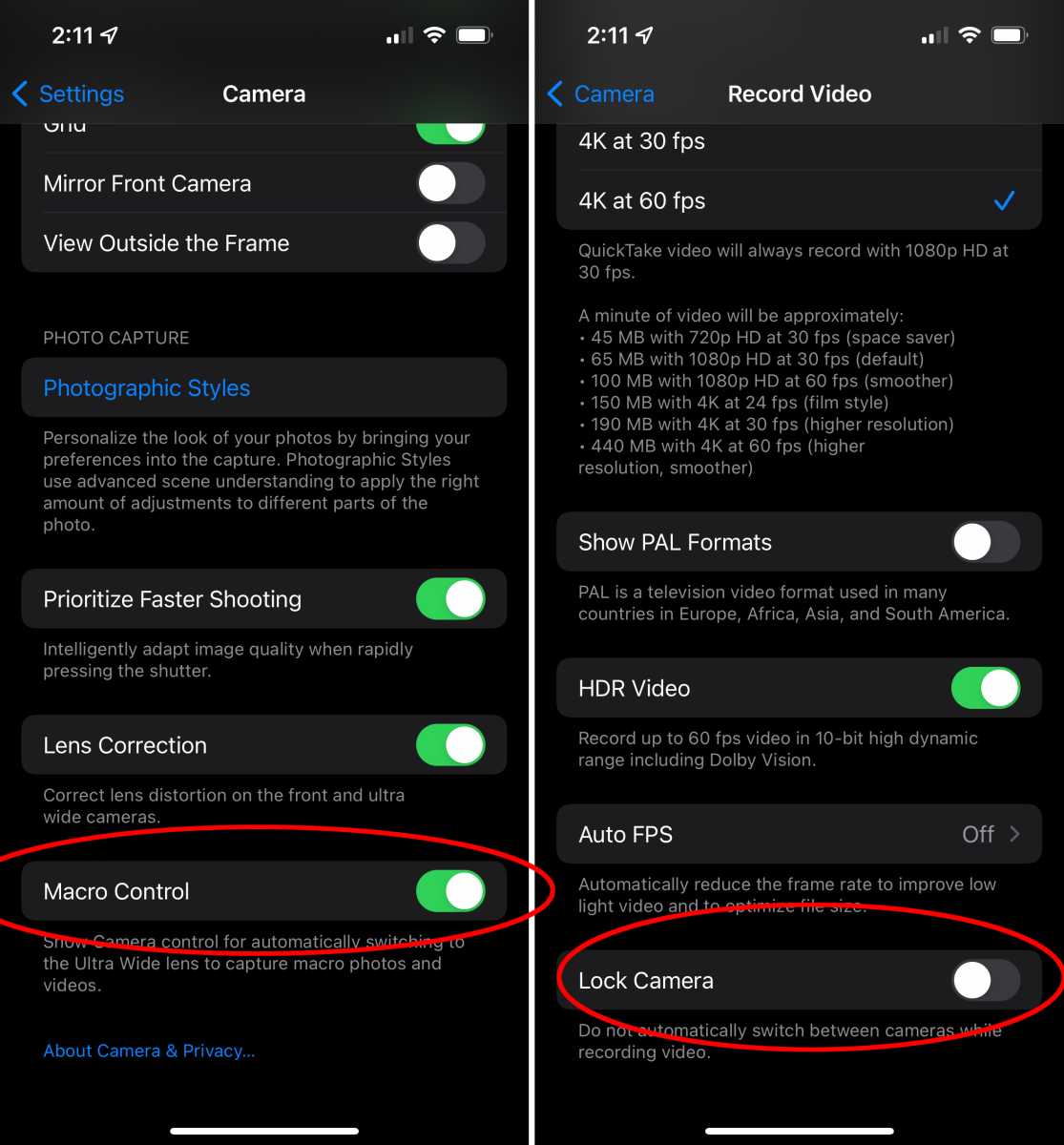
سوییچ مربوط به Macro Control و Lock Camera در تنظیمات دوربین آيفون 13 پرو
قفل کردن حسگرهای دوربین
زمانی که مشغول فیلمبرداری بوده و قصد نزدیک شدن به سوژه را داشته باشید، تعویض حسگرهای دوربین در این حالت احتمالا در خروجی تصویر حالت خوشایندی نداشته باشد. برای غیر فعال کردن آن میتوانید وارد منوی Settings> Camera> Record Video شده و از پایینترین قسمت این منو، سوییچ مربوط به گزینه Lock Camera را در وضعیت روشن قرار دهید.
با فعالسازی این قابلیت، دیگر هنگام فیلمبرداری آیفون شما به صورت خودکار کار سوییچ بین لنزها را انجام نخواهد داد و هر زمان که اراده کنید، میتوانید خودتان این کار را به صورت دستی انجام دهید.






سلام ممنون از توضیحات خوبتون درباره دوربین ماکرو ایفون ۱۳ کاربردی بود
سلام ممنون از توجه شما.